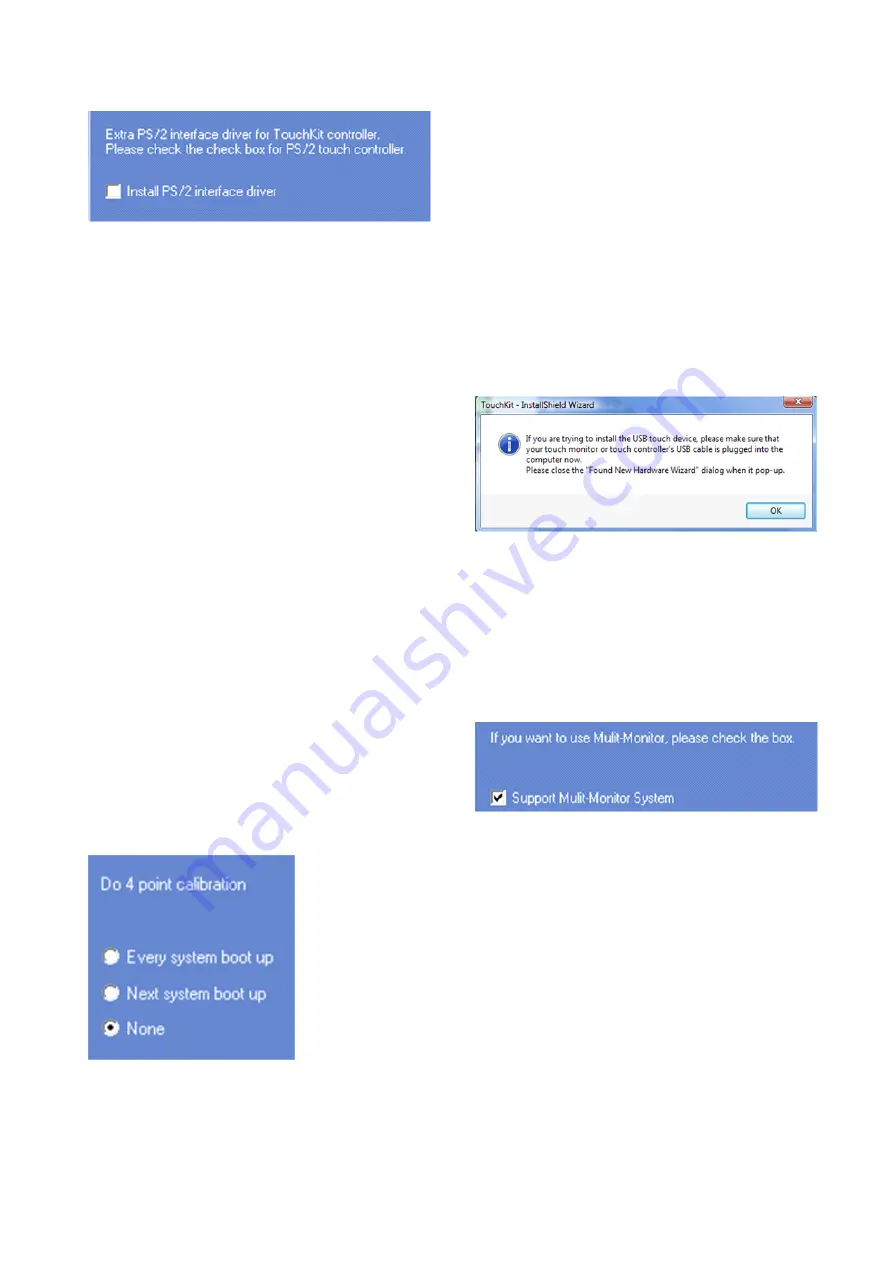
13
Bitte beachten Sie! Der Installationsvor-
gang ist auf Englisch, im späteren Pro-
gramm wird die Sprache aber automa-
tisch auf Ihre gewählte Landessprache
eingestellt.
3.„Welcome to the InstallShield Wizard
for TouchKit“: Drücken sie „Next“ wenn
sie das Programm installieren möchten,
beenden sie nach Möglichkeit alle ande-
ren Programme.
4.„Setup Type“:
Aktivieren Sie das Kästchen nur, wenn
Sie auch die PS/2-Treiber mit installieren
wollen. Ihr Display ist in der Regel ein
USB-Touch-Display, entsprechend soll-
ten Sie diese Option NICHT wählen. Der
PS/2-Treiber funktioniert reibungslos mit
PS/2-Mäusen zusammen, mit anderen
Geräten am PS/2-Port können Kompati-
bilitätsprobleme auftreten.
5.„Setup Type“:
Wir emp-
fehlen die
Einstellung
„None“.
„Every
system boot
up“ führt
eine Kalibrierung bei jedem Systemstart
durch. Da die Kalibrierung in der Regel
über einen langen Zeitraum konstant
bleibt, ist dieses Vorgehen unnötig. Bei
der Aktivierung des Kästchens „Next
system boot up“ wird die Kalibrierung
beim nächsten Systemneustart durch-
geführt. Sie können jederzeit eine Kali-
brierung im später installierten
TouchKit-Programm durchführen, siehe
auch
Einstellen der Touch-Software
.
Drücken Sie dann „Next“.
6.„TouchKit - InstallShield Wizard“:
Schließen Sie jetzt das USB-Kabel an und
drücken Sie „OK“. Falls sich der „Neue
Hardware gefunden“ Dialog von Win-
dows öffnet, beenden Sie diesen bitte
wieder.
7. „Setup Type“:
Verwenden Sie mehrere Monitore akti-
vieren Sie dieses Kontrollkästchen, siehe
auch Einstellen der Touch-Software.
8.„Choose Destination Location“: Wäh-
len Sie ein Installationsverzeichnis über
„Browse“ oder drücken Sie „Next“.
9.„Select Program Folder“: Geben Sie
dem Programm einen Namen oder
nutzen Sie die Standardeinstellung und
drücken Sie „Next“.




























